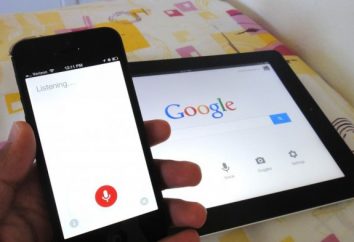Jak podłączyć drukarkę za pomocą WiFi poprawnie. Najczęstsze błędy podczas podłączania i konfigurowania

Jeśli spojrzeć na nowoczesnych urządzeniach do druku, możemy zobaczyć, że w swej większości mają bardzo szeroką funkcjonalność. W rezultacie, z nimi pracować dla zwykłego człowieka będzie dużo łatwiejsze. Podłączanie bezprzewodowo do dziś jest jednym z najbardziej niezbędnych i podstawowych funkcji, która jest stosowana w drukarkach. Wi-Fi jest również popularny ze względu na fakt, że praca stała się o wiele bardziej komfortowe i wygodne, ponieważ nie ma potrzeby stosowania dużej liczby przewodów połączeniowych.
Zaletą pracy z drukarką przez Wi-Fi
Jest to bardzo wygodne do pracy z drukarką? możliwość korzystania z bezprzewodowego Internetu. Jest to szczególnie ważne, jeśli praca jest związana z częstych wyjazdów. W domu, zbyt często jest to konieczne, aby podłączyć drukarkę za pomocą WiFi. Najważniejszą zaletą – jest brak dużej liczby kabli używanych do łączenia urządzeń ze sobą.
Na własnej sieci organizacji, wielu użytkowników do czynienia z faktem, że dla wygodnej pracy, konieczne jest utworzenie wspólnego dostępu do drukarki sieciowej. Drukarkę można podłączyć do dowolnego komputera osobistego, który znajduje się w sieci.
Jak podłączyć drukarkę za pomocą WiFi. Informacje ogólne

- Najpierw trzeba wybrać drukarkę, która będzie podchodzić. To musi być podłączony do routera.
- Za pomocą kabla zasilającego musi być podłączony do portu sieciowego routera drukarki. Następnie podłącz drukarkę do komputera osobistego.
- Na wszystkich komputerach, które będą w sieci, konieczne jest, aby zainstalować wszystkie niezbędne sterowniki dla wybranej drukarki.
- Dla urządzeń należy ustawić statyczny adres IP. Najlepiej jest użyć adresu obszaru, gdzie znajdują się inne urządzenia w sieci. Wszystkie adresy tylko jedna czwarta z segmentów powinna być inna. Gdy nastąpi aktywacja, drukarka sieciowa pozostanie niezmienione nawet jeżeli funkcja IP routera DHCP jest włączony.
- Aby wyszukać urządzenie było łatwe w użyciu, oraz w celu uniknięcia nieporozumień, można zmienić nazwę drukarki.
Połączenie może być wykonane przy użyciu wbudowanego serwera druku. Dzięki niemu istnieje połączenie. To otwiera dostęp do dowolnego komputera osobistego, który znajduje się w obszarze zasięgu.
Jak podłączyć drukarkę za pośrednictwem WiFi w systemie Windows XP

Po pierwsze, trzeba podłączyć drukarkę do jednego z komputerów w sieci. Aby to zrobić, należy podłączyć go do portu USB i pobrać wszystkie niezbędne sterowniki do jego pracy. Często są one dostarczane z drukarką na płycie instalacyjnej. Aby sprawdzić instalację, należy uruchomić stronę testową. Jeśli wszystko jest ustawione poprawnie, kolejnym krokiem jest ustawienie jej jako drukarki sieciowej.
Konfiguracja serwera druku
Aby podłączyć drukarkę za pośrednictwem Wi-Fi musi najpierw skonfigurować serwer druku. Aby to zrobić, należy podłączyć drukarkę do routera. Aby skonfigurować wbudowane w menu routera jest używany. Aby dostać się do niego, że jest to konieczne w dowolnej przeglądarce na pasku wyszukiwania zapisu 192.168.1.1. Jeśli adres IP, gdy ustawienie zostało zmienione, konieczne jest wprowadzenie zmiany adresu.
Urządzenia mogą teraz zobaczyć drukarkę i sprawdzić jego stan. jest tu najważniejsza ustawienie – to lokalizacja drukarki. Ta linia będzie zobowiązany do zarejestrowania adresu urządzenia sieciowego do każdego komputera osobistego, który znajduje się w sieci. Drukarka musi być zainstalowany na każdym komputerze. Po uruchomieniu kreatora, należy zauważyć, że byłoby to drukarka sieciowa.
Adres drukarki wskazuje, że pokazany na routerze. Jeśli nie wyświetli model drukarki na komputerze należy zainstalować lokalnego urządzenia. Jeśli wszystko poszło dobrze, na każdym komputerze staje się domyślnym. Aby sprawdzić, czy wszystko odbywa się prawidłowo, można wydrukować stronę testową.
Różne wersje podłączenia drukarki

Wzmianka może być kolejnym sposobem, w jaki sposób podłączyć drukarkę za pomocą WiFi. Metoda ta byłaby idealna, jeśli adres IP komputera osobistego i wersji systemu Windows siódmego są w promieniu drukarki sieciowej. Do pracy trzeba drukarkę do włączenia Wi-Fi i komputer, aby go odnaleźć.
Sposób opisany powyżej w celu zainstalowania drukarki za pośrednictwem Wi-Fi, może nie. Następnie trzeba otworzyć „Moje miejsca sieciowe”, a następnie kliknąć na ikonę prawym przyciskiem myszy, wybierz Właściwości i otwórz „Połączenia sieciowe”. Następnie możemy znaleźć „Local Area Network”, a tu musimy zakładkę „Ogólne”. Tam znajdziemy protokół TCP / IP, a jego właściwości określa adres IP, który znajduje się w instrukcji obsługi tego urządzenia.
Jest jeszcze inny sposób, jak podłączyć drukarkę za pośrednictwem Wi-Fi. Aby wdrożyć go na routerze należy utworzyć punkt dostępu. Aby to zrobić, należy podłączyć router do drukarki za pomocą Wi-Fi. Drukarka musi określić typ szyfrowania i klucz dostępu. Jeśli wskaźnik sieć Wi-Fi zostanie zapalona, oznacza to, że wszystko odbywa się prawidłowo.
Podłączanie drukarki sieciowej w systemie Windows siódmej wersji
Jak podłączyć drukarkę za pomocą WiFi, jeśli używasz „windose” siódmej wersji? Instalacja może być znacznie uproszczone. Aby to zrobić, tylko siódma wersja, można użyć specjalnego narzędzia. To będzie w stanie zautomatyzować cały proces instalacji.
Na początku instalacji, należy upewnić się, że model drukarki sieciowej obsługuje router.
Po podłączeniu, tak jak w przypadku opisanym powyżej, rejestry w pasku adresu naszej przeglądarki następujący: 192.168.1.1. Dodaj drukarkę. Teraz trzeba wybrać port dla niego. Przejdź do sekcji „Nowy Port” i wybierz «Standart portów TCP / IP» To powinno być kreator instalacji krok powie, że trzeba zarejestrować adres IP. Ten adres jest dla routera, a drukarka musi być taka sama. Teraz trzeba wybrać wspólny typ urządzenia i dalej do podłączenia drukarki do routera WiFi.

Musisz zainstalować wszystkie niezbędne sterowniki do drukarki. Proponowana lista znaleźć odpowiedni model. Po wykonaniu wszystkich czynności, kreator instalacji wyświetli monit, aby przejść do edycji urządzenie udostępniania.
Kreator instalacji poinformuje o poprawnej instalacji sterowników i będzie oferować w użyciu drukarkę domyślną. Kliknij przycisk „Finish”, a teraz pozostaje, aby dostosować właściwości portu.
Kliknij na zainstalowanej drukarki, kliknij prawym przyciskiem myszy, a jego właściwości, w ustawieniach portu TCP , wybierz protokół LPR i zapytać jego imię.
W przypadku podłączenia wielu użytkowników wychodzą szczegóły niektóre ustawienia, w wyniku którego nie wszystkich prac, jak to jest konieczne.
Najczęstsze błędy podczas podłączania i konfigurowania
- Czasami takie sytuacje mogą pojawić się, że wszystko wydaje się być zrobione poprawnie, a drukarka sieciowa za pośrednictwem WiFi nie drukuje lub drukuje nieprawidłowo. Aby rozwiązać ten problem, można użyć tego rozwiązania. Wszyscy znani producenci oprócz sprzętu mogą oferować darmowe narzędzia, które są zaangażowane w rozwiązywanie problemów, w wyniku pracy. Aby rozwiązać ten problem takiego narzędzia byłoby na tyle, aby uruchomić i postępować zgodnie z instrukcjami.

- Router nie obsługuje model drukarki zainstalowanej w systemie. Aby uniknąć takiego błędu przy zakupie na wszystkie pytania, trzeba mieć pewność, aby określić zgodność.
- Nieprawidłowo zainstalowany sterownik.
- Nieprawidłowe ustawienia Wi-Fi w samego systemu operacyjnego.
Podczas instalacji urządzenia, ludzie nie zawsze dokładnie zapoznać się z instrukcją, która jest podłączona do urządzenia, i opowiada, jak skonfigurować drukarkę za pośrednictwem WiFi.
Pozycjonowanie router bezprzewodowy
Również wybrać odpowiednią lokalizację dla routera. Router zasięg sieci musi koniecznie obejmować wszystkie miejsca, w których wymagany jest dostęp. Słaby sygnał routera musi być umieszczony tak, że jego sieć trochę poza granicami mieszkaniu lub biurze.